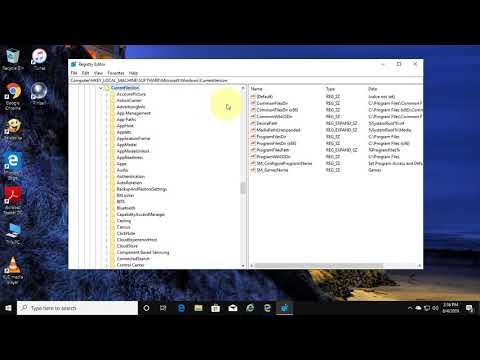Program Microsoft Excel nám pomáha ľahko robiť jednoduché a zložité výpočty. Ak existuje zoznam čísel, potom je veľmi jednoduché nájsť ich sumu. Ale niekedy narazíme na situáciu, keď sú čísla v bunkách prerušované. Toto sa volá sporadické správanie v programe Excel. Nedostali ste to, čo som povedal? Povedzme, že máme niekoľko čísel v niekoľkých bunkách a nasledujeme prázdnu bunku. Je potrebné zhrnúť všetky čísla a zobraziť výsledok v nasledujúcich prázdnych bunkách. To je spôsob, ako vypočítať sporadické súčty v programe Excel.
Nie je to ľahká úloha a nedá sa to ľahko robiť, ak máme v tomto šablóne obrovské dáta v programe Excel. V tomto článku vám ukážem, ako ľahko vypočítať sporadické súčty v programe Excel, čo vám pomôže vypočítať súčet buniek, ktoré sú prerušované.
Vypočítajte sporadické súčty v programe Excel
Tu je list Excel, ktorý som zobrazil Produkty a odbyt stĺpy. V stĺpci Predaj vidíte, že po niekoľkých bunkách je prázdna bunka. Musíme vypočítať súčet buniek a ukázať výsledok v sledovanej prázdnej bunke, t. J. Musíme tu vypočítať sporadické súčty v programe Excel.

Takže najprv vyberte všetky bunky v stĺpci Predaj. Ďalším stlačením tlačidla CTRL + G alebo F5 na otvorenie Ísť do dialógové okno. Kliknite na tlačidlo "Špeciálne" a vyberte prepínač "Konštanty". Kliknite na položku Ok a vyberte všetky bunky v stĺpci Predaj, ktorý má čísla.

Ďalej prejdite na kartu Domov a v sekcii Úpravy kliknite na možnosť AutoSum. Tým by sa sumarizovali hodnoty vo vybraných bunkách a výsledok sa zobrazí v príslušných prázdnych bunkách.
Ak chcete vyzdvihnúť prázdne bunky, ktoré majú súčet buniek, znova vyberte všetky bunky v stĺpci Predaj. Ďalším stlačením tlačidla CTRL + G alebo F5 opäť otvorte tlačidlo Ísť do dialógové okno. Teraz kliknite na tlačidlo "Špeciálne" a vyberte prepínač "Formuláre" a kliknite na tlačidlo "Ok".

To je jednoduchý spôsob výpočtu sporadických súčtov v programe Excel. Dúfam, že vám to bude užitočné a ak máte niečo doplniť, napíšte nám v komentároch.
Prečítajte si ďalší: Ako vložiť viac prázdnych buniek v programe Excel naraz